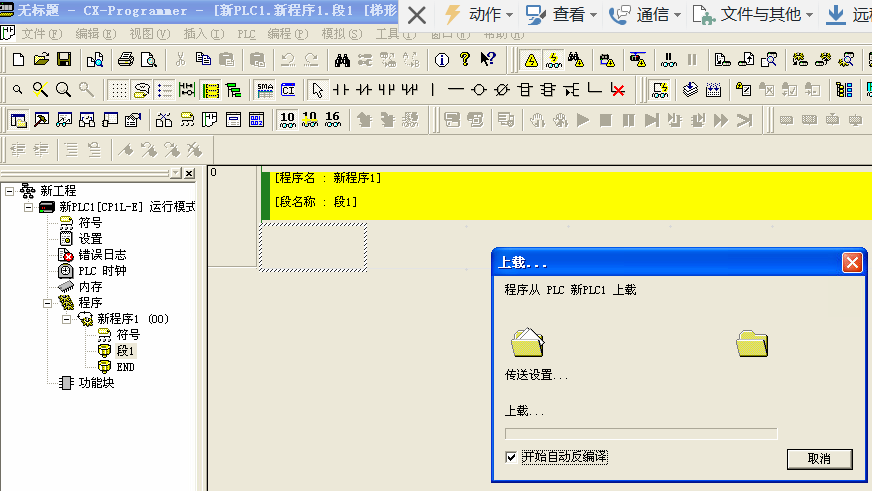欧姆龙
CJ2M-CPU31
1. 设置CJ2M-CPU31 PLC
1.USB连接。
PLC上电后通过USB线连接到PC,打开CX-programmer软件,点击【PLC】>【自动在线】>【直接在线】,选择【USB连接】,点击“确定”即可。
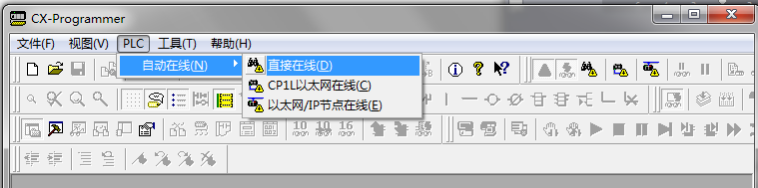
2.以太网连接。
PLC上电后通过网线连接到PC,打开CX-programmer软件,点击【PLC】>【自动在线】>【以太网/IP节点在线】,在弹出的【以太网/IP节点在线】对话框中选择“以太网/IP连接”,点击“浏览”,在弹出的【EtherNet/IP节点列表】对话框中选择“CJ2M-CPU31”,点击“确定”,在【以太网/IP节点在线】对话框中点击“连接”。
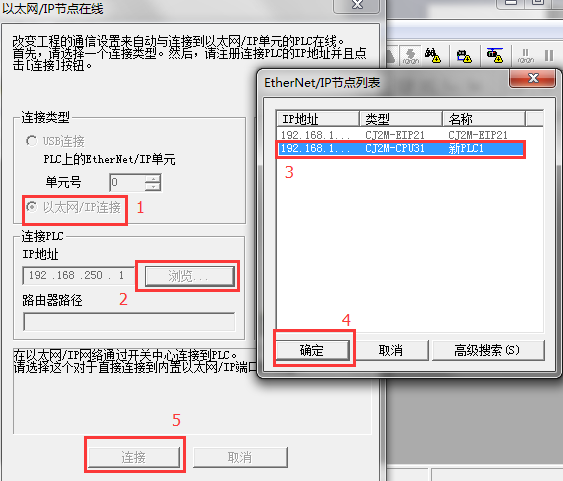
3.在弹出的【CX-Programmer】对话框中勾选“传送IO表和特殊单元设置”,点击“是”。
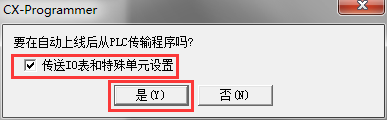
4.在工程栏点击【IO表和单元设置】,选择【内置端口/插入板】,双击“CJ2M-EIP21”进入【CJ2M-EIP21编辑参数】对话框,查看并根据需求设置PLC的IP地址,点击“确定”。
- IP地址:192.168.100.2(PLC的IP地址)
- 子网掩码:255.255.240.0(PLC的子网掩码)
- 网关:192.168.100.100(PLC的网关)

2. 以太网透传
1.建立以太网透传通道,请参考:以太网透传FBox通讯设置。
由于欧姆龙CJ series Ethernet slave的9600端口用于串口通信,44818端口用于透传,故在FlexManager中需要添加两个设备,如下图:
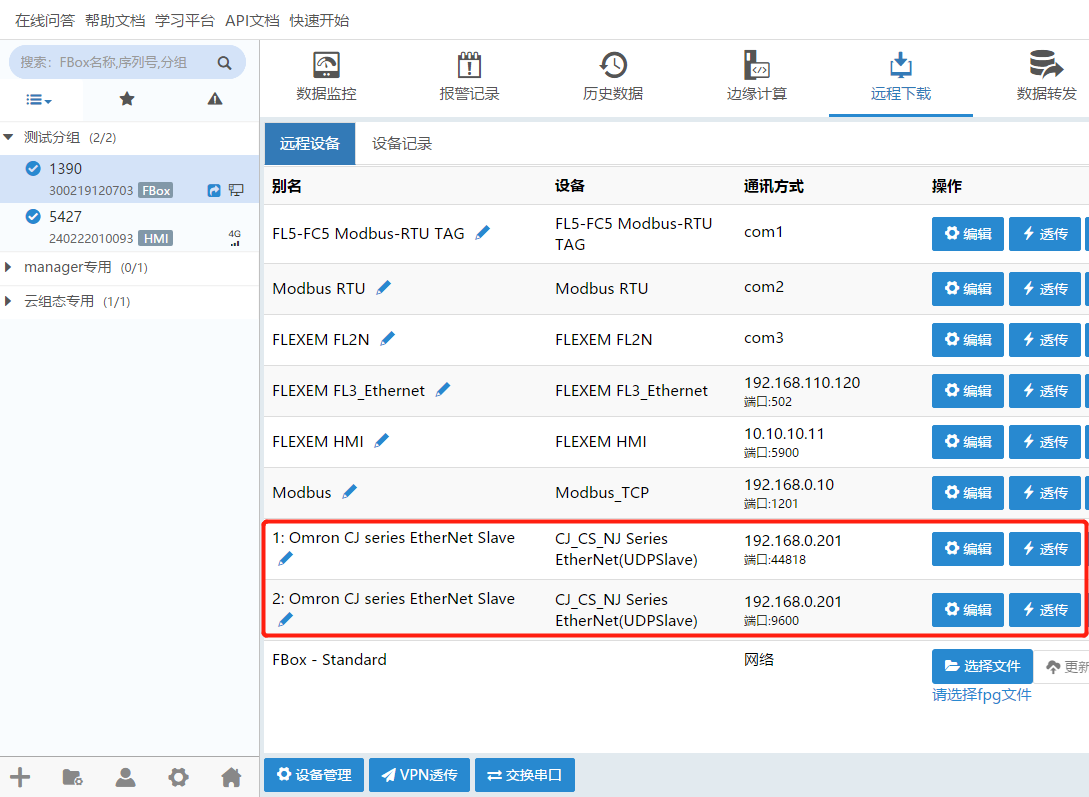
2.在【远程下载】界面点击“透传“(设备端口号为44818)。
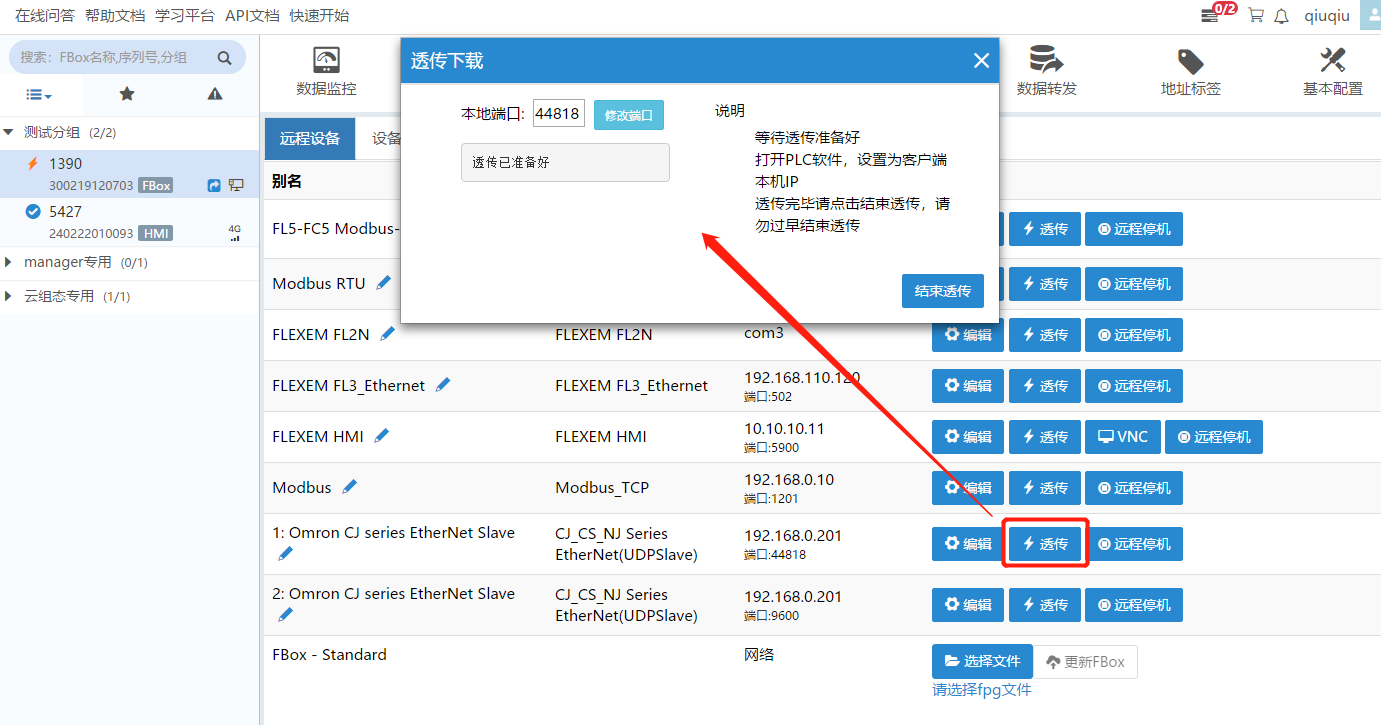
3.打开CX-programmer,点击【PLC】>【自动在线】>【以太网/IP节点在线】,在弹出的【以太网/IP节点在线】对话框中选择“以太网/IP连接”,将IP地址设置为PC的IP地址(打开安装FlexManager的PC的本地连接查看IP地址),点击”连接“。
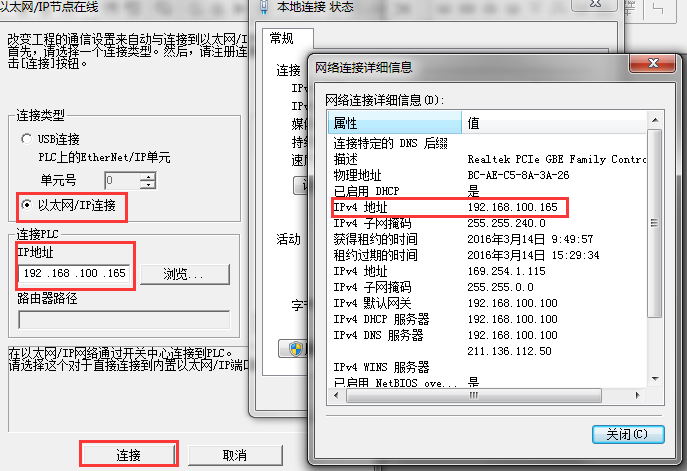
4.在弹出的【CX-Programmer】对话框中点击”是“,等待连接成功。
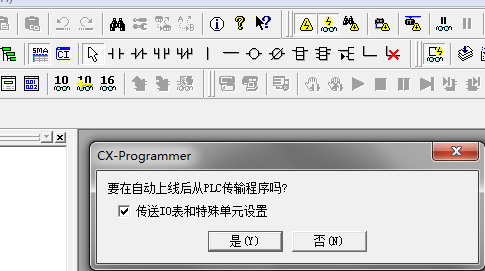
5.连接成功后即可对PLC进行上传或下载程序。
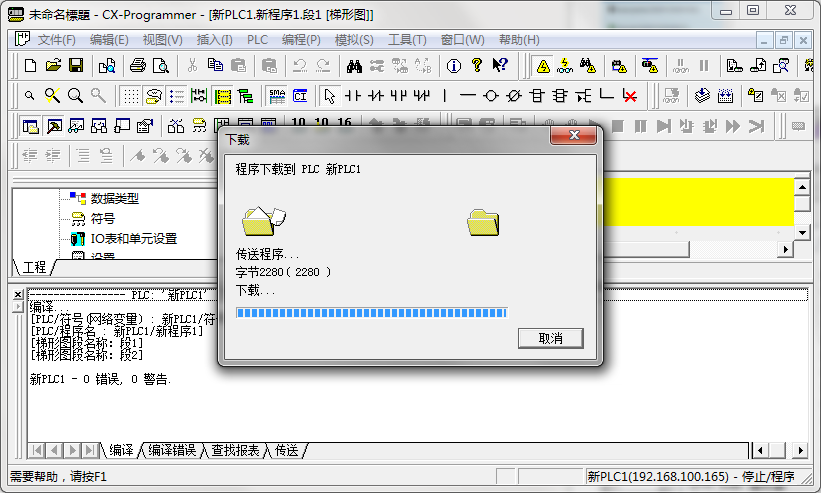
3. VPN透传
1.建立VPN透传通道,请参考:VPN透传FBox通讯设置。
2.打开CX-programmer软件,点击【PLC】>【自动在线】>【以太网/IP节点在线】,在弹出的【以太网/IP节点在线】对话框中选择“以太网/IP连接”,设置IP地址为PLC的IP地址,点击“连接”。
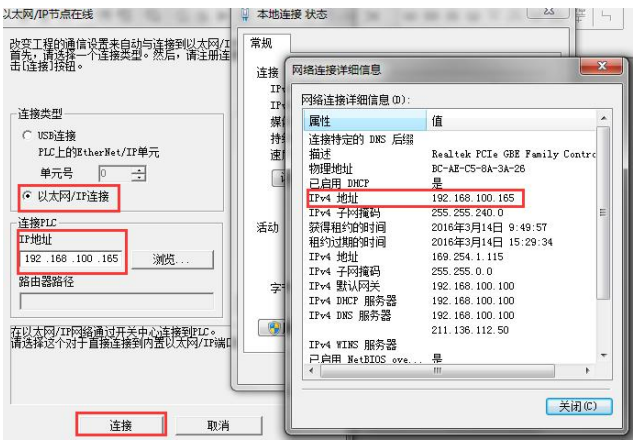
3.在弹出的【CX-Programmer】对话框中点击“是”,等待连接完成。
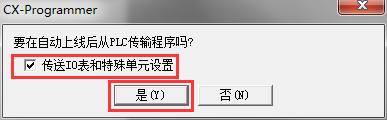
4.连接成功后,对PLC进行上传或下载程序。
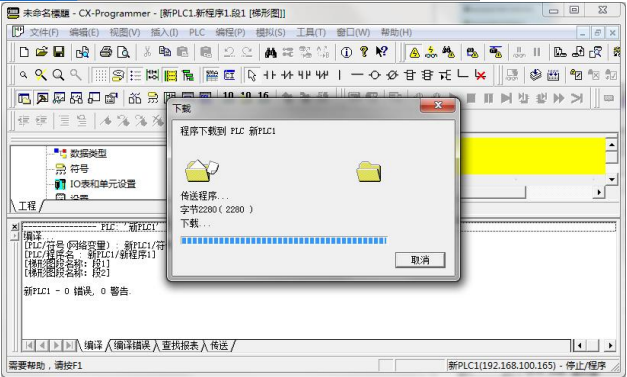
CP1E
串口透传
1.建立串口透传通道,请参考:串口透传FBox通讯设置。
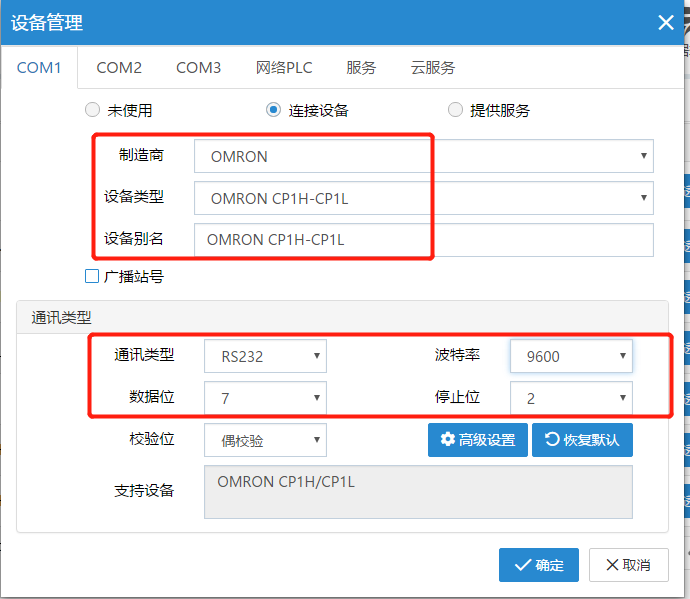
2.打开CX-Programmer软件,设置下载COM口为透传提示的虚拟串口。在左侧导航栏中双击PLC型号,如下图红色框所示:
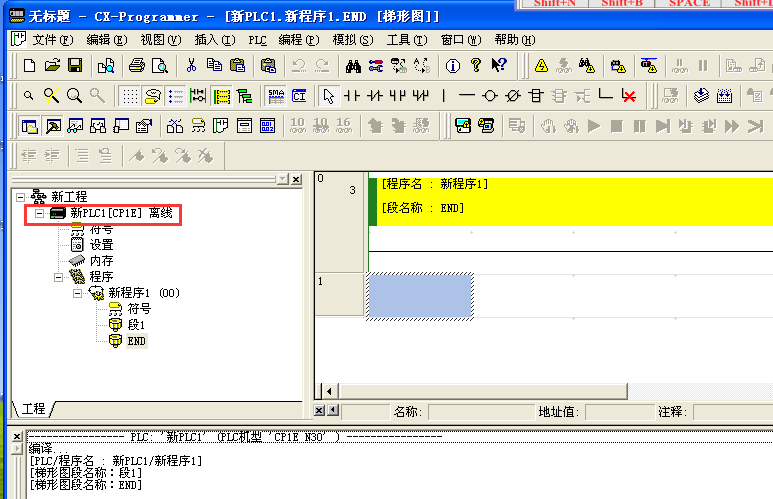
3.在弹出的【变更PLC】对话框中设置网络类型选为“SYSMAC WAY”,点击”设定“。
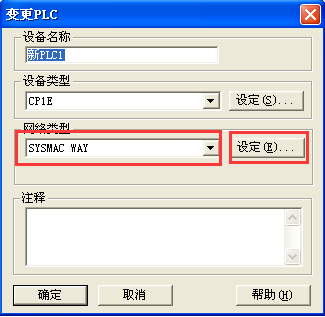
4.在弹出的【网络设置】对话框中点击“驱动”,设置“端口名称”为虚拟串口。
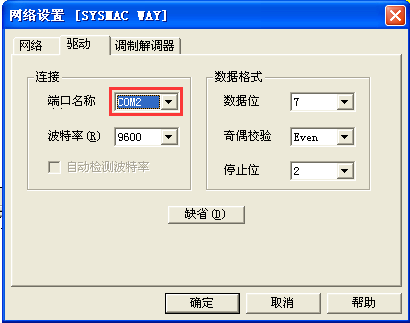
5.在菜单栏选择【PLC】 >【在线工作】。
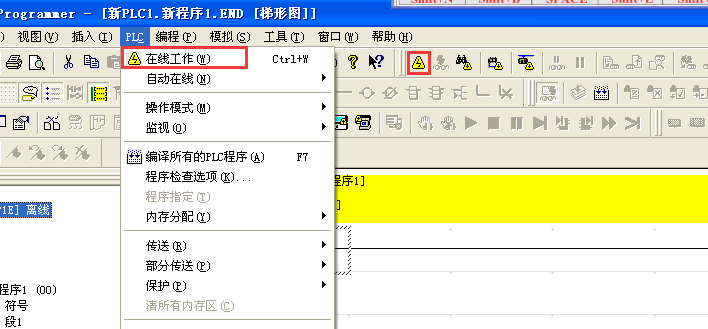
6.CX-Programmer软件处于监视模式,如下图所示:
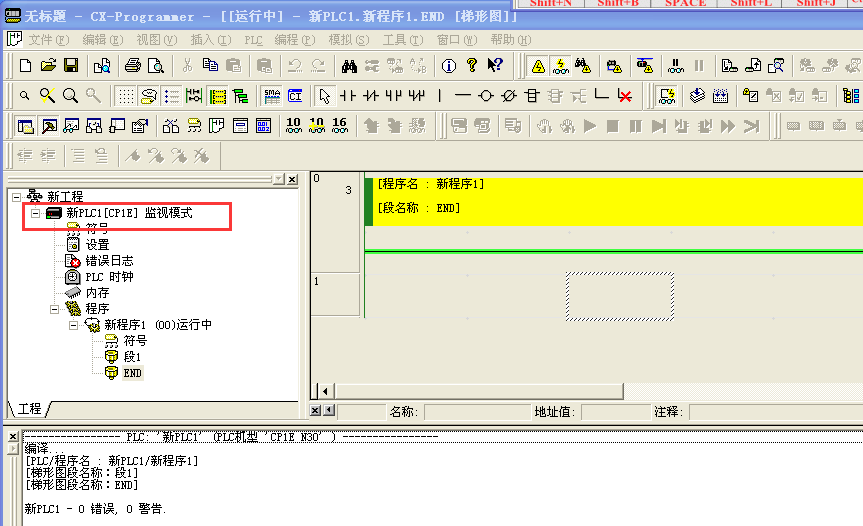
7.在菜单栏选择【PLC】>【传送】,选择【到PLC】/【从PLC】/【与PLC比较】,进行程序下载/上传/在线模拟操作。
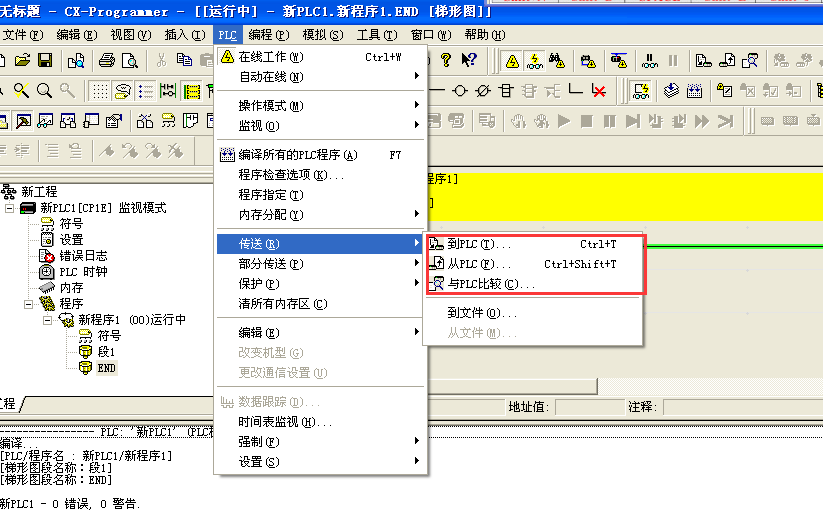
CP1L-E
以太网透传
1.PLC设置:运行CX-Programmer,设置PLC的IP地址,并将设置下载到PLC里,断电重启PLC使设置生效。
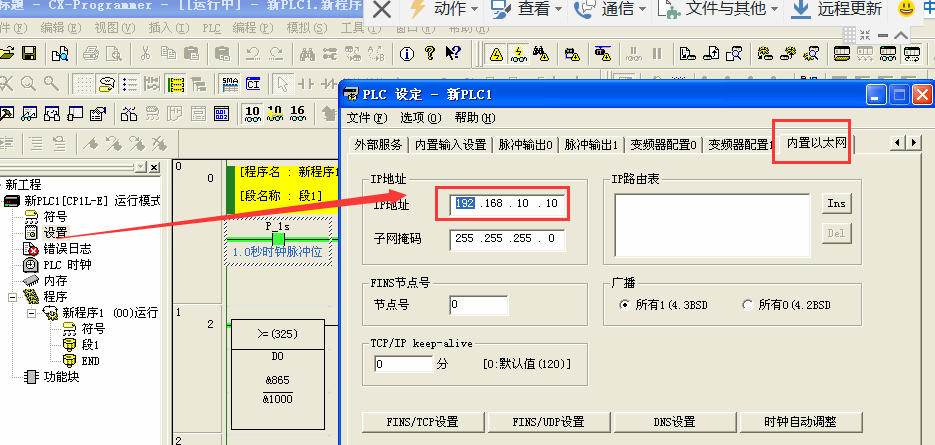
2.建立以太网透传通道,请参考:以太网透传FBox通讯设置。
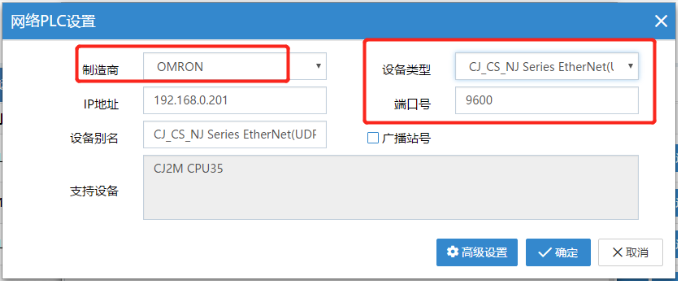
3.运行CX-Programmer软件,在菜单栏选择【PLC】>【CP1L以太网在线】,在弹出的【CP1L以太网在线】对话框中选择“HUB连接”,设置IP地址为PLC的IP地址,点击“连接”(初次点击“连接”会连不上,再次点击“连接”就能连接PLC)。
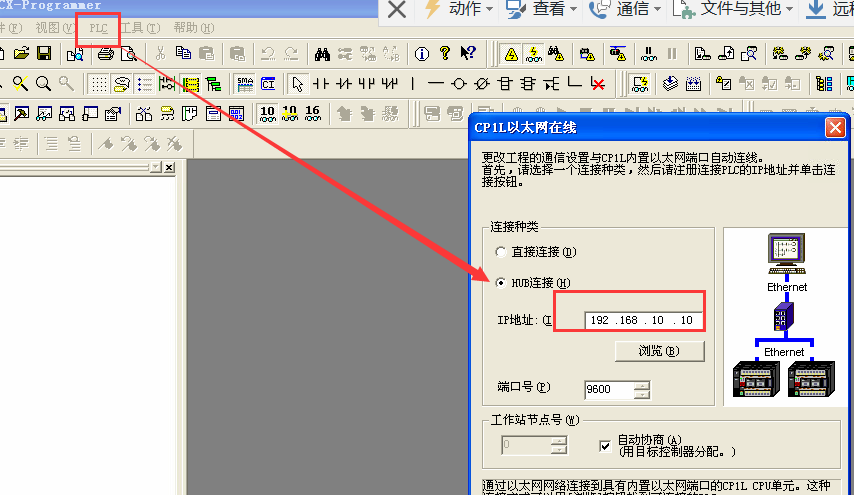
4.连接成功后,上传/下载PLC程序。